Comment effectuer le montage d'un fichier MP4 sur Mac et Windows ?
MP4 est le format vidéo le plus courant et le plus populaire au monde. Beaucoup de gens aimeraient savoir comment effectuer le montage des vidéos MP4. Nous avons les réponses pour vous. Cet article partagera 5 méthodes pour le montage de MP4 sur Mac et Windows.
Partie 1. Comment effectuer le montage de MP4 sur Mac
Comment effectuer le montage d'une vidéo sur Mac ? Si vous êtes un utilisateur Mac, vous pouvez découper ou effectuer le montage des fichiers MP4 en suivant les deux méthodes ci-dessous:
1. Comment effectuer le montage d'une vidéo MP4 sur Mac en utilisant ApowerEdit
Étant donné que les besoins en montage vidéo pour les utilisateurs de Mac sont extrêmement importants, ApowerEdit a publié la version Mac en 2018. ApowerEdit pour Mac est devenu l'un des meilleurs outils de montage de vidéo pour les utilisateurs de Mac.
Principales caractéristiques d'ApowerEdit pour Mac:
- Il propose divers modèles de filtres, de texte et de superpositions
- Il peut diviser facilement l'audio et la vidéo
- Il permet de créer des vidéos de type image à image
- …
Pour modifier MP4 à l'aide d'ApowerEdit pour Mac, procédez comme suit:
- Téléchargez et installez le programme dans votre Mac puis ouvrez le programme.
-
Importez vos fichiers MP4 dans le programme. Cliquez simplement sur "Média" à gauche et vous verrez le fichier à importer. vous pouvez aussi faire glisser et déposer les fichiers MP4 dans la boîte de multimédia.

- Faites glisser et déposer le(s) fichier(s) MP4 depuis la boîte multimédia vers le bas puis commencez le montage.
-
Pour ajouter du texte à votre vidéo, cliquez sur "Texte" dans le menu de gauche. Pour ajouter des filtres, cliquez sur "Filtres" dans le menu de gauche. Pour ajouter des superpositions pour votre vidéo, cliquez sur "Superpositions".

-
Après le montage, cliquez sur le bouton "Exporter" pour exporter vos fichiers en MP4. Vous pouvez le conserver au format MP4 et vous pouvez choisir l'exportation sous différents formats vidéo.

2. iMovie peut-il modifier des fichiers MP4 sur Mac?
La plupart des utilisateurs de Mac préfèrent le montage des vidéos à l'aide de l'outil de montage de vidéo intégré iMovie? La question est la suivante: iMovie peut-il effectuer le montage des fichiers MP4 sur Mac? La réponse est oui! Bien qu'iMovie préfère les codecs vidéo MPEG-4 et H.264, vous pouvez effectuer le montage de fichier MP4 à l'aide d'iMovie. Si vous trouvez que MP4 n'est pas supporté par iMovie, il est probable que votre fichier contient un codec audio ou vidéo non supportable.
iMovie est un programme de montage vidéo développé par Apple et il est disponible pour les appareils Mac et iOS. Pour la plupart des utilisateurs de Mac, iMovie est toujours une option incontournable pour le montage de vidéo. Donc, si vous souhaitez le montage des fichiers MP4, vous pouvez également essayer iMovie sur Mac.
Pour éditer des vidéos MP4 à l'aide d'iMovie sur Mac:
-
Étape 1: Ouvrez iMovie dans votre Mac. Cliquez sur l'onglet Projet en haut puis sur le bouton "+" pour créer un nouveau projet.

-
Étape 2: cliquez sur le bouton "Mes médias" puis vous pouvez importer vos fichiers MP4 dans la médiathèque. Vous pouvez directement faire glisser et déposer vos fichiers MP4 enregistrés de votre Mac dans le champs chronologique d'iMovie.

-
Étape 3: pour découper la vidéo, vous pouvez cliquer sur le point de départ dans la chronologie puis appuyer sur Commande + B puis cliquez sur le point final dans la chronologie puis appuyez sur Commande + B puis vous pouvez facilement obtenir une vidéo rognée.

-
Étape 4: pour modifier l'audio de votre vidéo cliquez sur l'onglet Audio en haut et vous pouvez y ajouter des effets sonores.

-
Étape 5: vous pouvez également cliquer sur le bouton Titres pour ajouter des titres à vos clips vidéo puis cliquez sur Arrière-plans et transitions pour ajouter des effets vidéo. Il suffit de glisser-déposer ces effets dans le champs chronologique et c'est tout.

-
Étape 6: une fois le montage terminée, cliquez sur le bouton partager dans le coin supérieur droit et vous pouvez choisir comment exporter vos fichiers MP4. Vous pouvez exporter par e-mail, l'enregistrer dans iTunes, le téléverser sur YouTube, Facebook, Vimeo ou l'enregistrer dans votre Mac.

Partie 2. Comment effectuer le montage d'une vidéo MP4 via ordinateur?
Si vous utilisez un ordinateur Windows, vous apprendrez à effectuer le montage des vidéos MP4 dans un ordinateur de bureau ou ordinateur portable en Windows dans cette partie.
1. Comment effectuer le montage d'une vidéo MP4 sous Windows en utilisant ApowerEdit
ApowerEdit est l'un des outils nécessaires à avoir pour le montage des vidéos MP4 en particulier pour les débutants. ApowerEdit est disponible sur Windows et Mac et il vous permet d'importer des fichiers MP4 sans difficulté afin d'effectuer le montage des fichiers MP4 comme vous le souhaitez.
Ce que vous pouvez faire avec ApowerEdit:
- Couper, recadrer, faire pivoter vos fichiers MP4
- Ajoutez des effets vidéo pour vos clips vidéo: texte, superpositions, filtres, transitions...etc.
- Ajoutez des effets sonores pour votre vidéo
- Exportez la vidéo vers différents formats ou téléversez-la sur YouTube, Facebook, Twitter...etc.
Pour effectuer le montage d'une vidéo MP4 sous Windows en utilisant ApowerEdit:
- Téléchargez ApowerEdit dans votre ordinateur puis installez-le et ouvrez-le.
-
Cliquez sur l'onglet "Médias" et vous pouvez importer des fichiers MP4 ou glisser-déposer vos fichiers MP4 ici.

-
Pour ajouter des effets sonores à votre piste audio, cliquez sur Audio et choisissez ce que vous aimez.

-
Pour ajouter des effets vidéo, il existe plusieurs options: Texte, Filtres, Superpositions, Transitions et Éléments.

-
Pour exporter une vidéo MP4, cliquez sur le bouton Exporter et choisissez une méthode d'exportation.

2. Lightworks peut-il faire le montage de fichier MP4 ?
Une autre façon d'effectuer le montage des fichiers MP4 est via Lightworks. Beaucoup de gens ont signalé que le fichier MP4 ne peut pas être importé ou lit par Lightworks. Eh bien, vous pouvez simplement importer vos fichiers MP4 dans Lightworks et voir s'ils sont supportés. S'ils sont supportés, vous pouvez suivre les étapes ci-dessous pour modifier les fichiers en MP4:
-
Ouvrez Lightworks dans votre ordinateur. Cliquez sur "Créer un nouveau projet".

-
Cliquez sur le menu "Édition" en haut puis sur Bibliothèques > Fichiers locaux à gauche pour importer des fichiers MP4.

- Faites glisser et déposet les fichiers depuis les bibliothèques vers le champs chronologique en bas.
- Pour zoomer et dézoomer sur le champs chronologique, appuyez sur la touche Ctrl et faites défiler votre souris.
-
Pour ajouter des effets vidéo, cliquez sur l'onglet "Effets visuels" en haut.

-
Ensuite, vous verrez le bouton + dans la barre de gauche, cliquez dessus et vous pourrez voir tous les effets que vous aimez tels que Couleur, DVE, Mix, Plugins, Styliser et Texte. Double-cliquez sur l'effet que vous souhaitez ajouter.

-
Cliquez sur l'onglet Audio en haut pour ajouter des effets audio.

-
Pour enregistrer et exporter votre fichier MP4, cliquez avec le bouton droit sur la piste vidéo dans le champs chronologique et choisissez un format à exporter.

Lightworks est relativement difficile pour effectuer le montage des fichiers MP4.
Lire aussi : comment faire pour désentrelacer une vidéo
Conclusion
J'espère que cet article vous aidera à effectuer le montage des fichiers MP4 sur Mac et Windows. Que vous utilisiez un ordinateur en Mac ou Windows, vous trouverez vos réponses et votre tutoriel ici. Pour gagner du temps, vous pouvez essayer ApowerEdit, un logiciel de montage vidéo incroyable disponible sur Mac et Windows.
FAQ :
1. Comment effectuer le montage des vidéos en mp4?
MP4 est un format vidéo largement supporté. Donc, si vous souhaitez faire le montage des vidéos MP4, cela devrait être facilement fait en utilisant de nombreux programmes de montage vidéo: ApowerEdit, Adobe Premiere...etc. Pour savoir comment effectuer le montage des fichiers MP4 étape par étape, cet article vous aidera.
2. Pouvez-vous faire le montage d'un fichier mp4?
Oui définitivement! Vous pouvez effectuer le montage des fichiers MP4 à l'aide d'un logiciel de montage de vidéo professionnel comme ApowerEdit.
3. Comment puis-je faire le montage de vidéo en format mp4 gratuitement?
La plupart des logiciels de montage vidéo sont gratuits. Au moins, vous pouvez essayer les fonctionnalités de base gratuitement lorsque vous utilisez ces logiciels de montage de vidéo. Par exemple, vous pouvez essayer ApowerEdit pour effectuer le montage de vidéo en MP4 gratuitement.

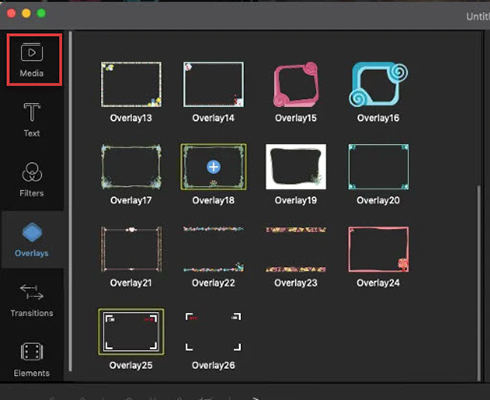
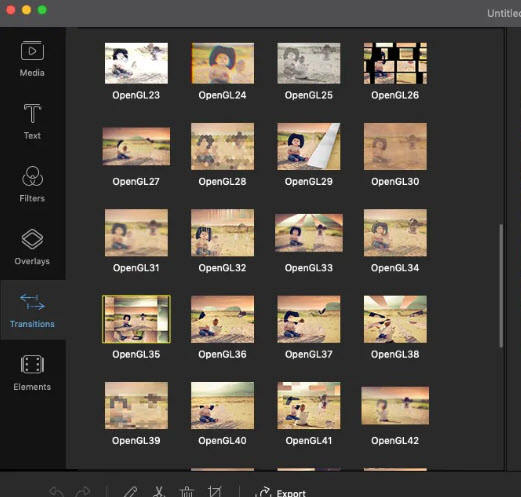

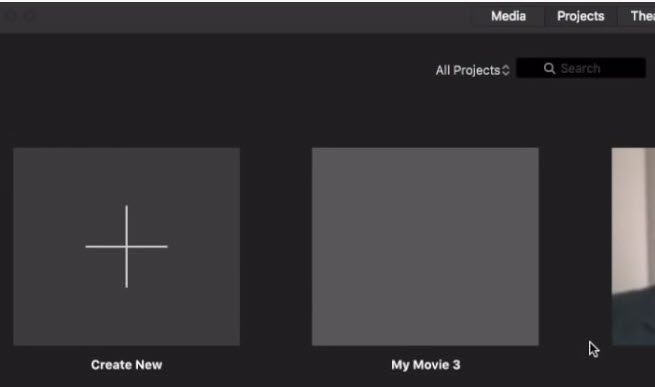
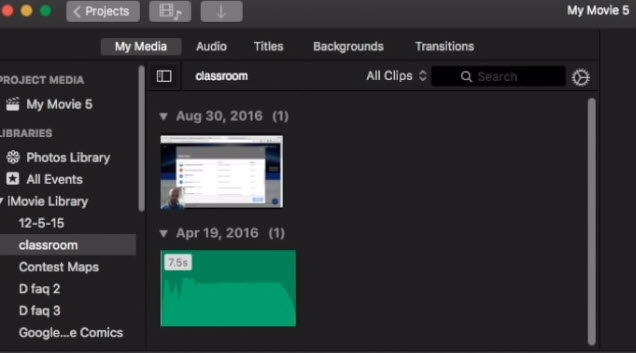
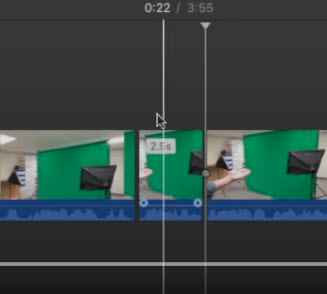
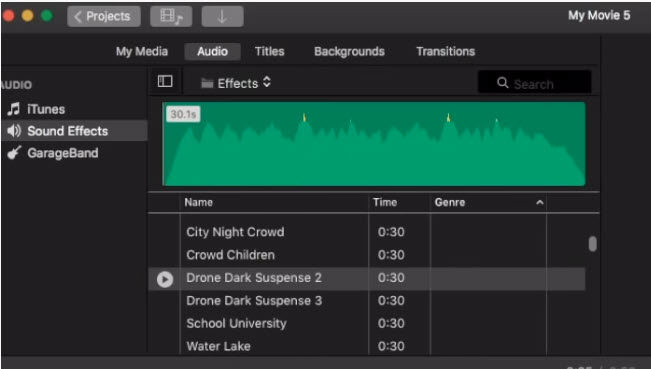
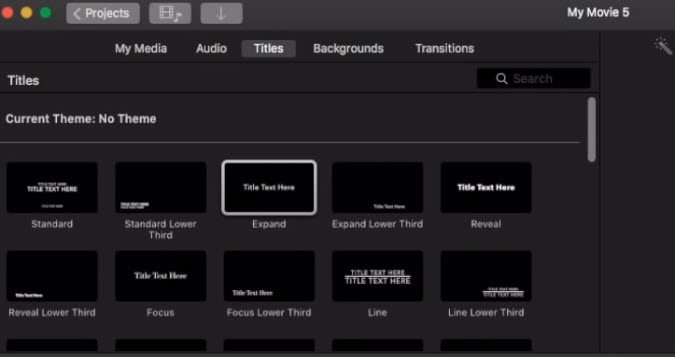
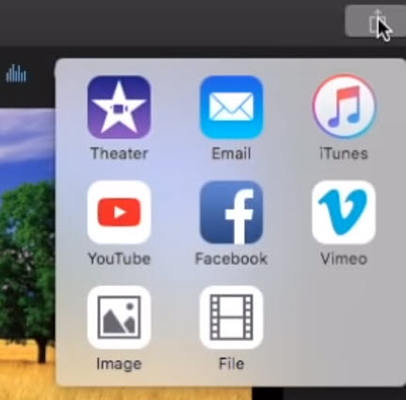
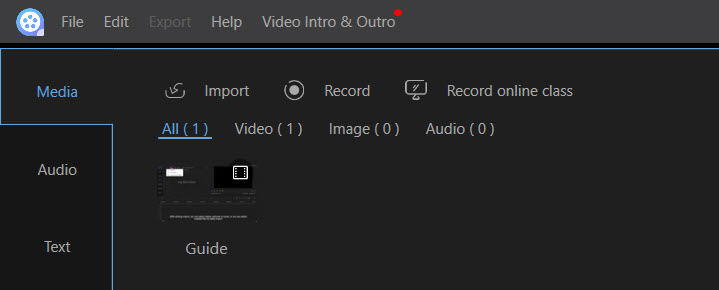
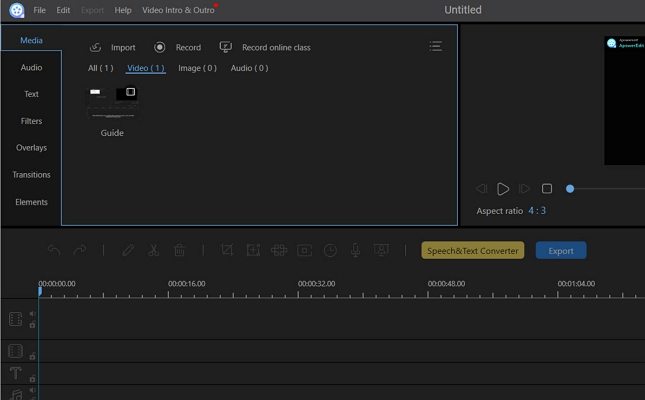
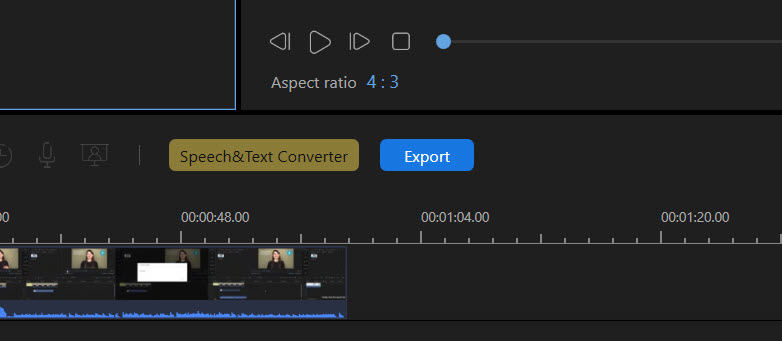
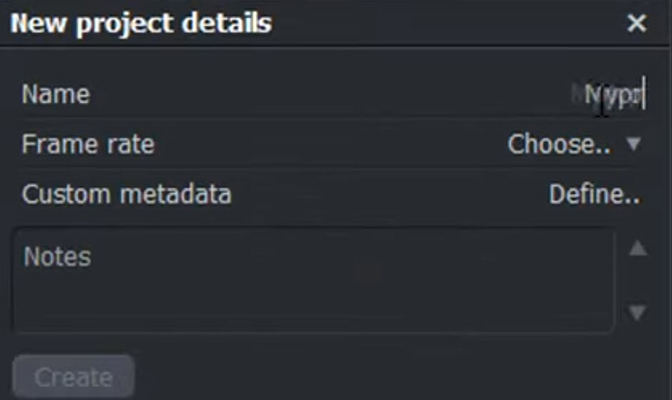

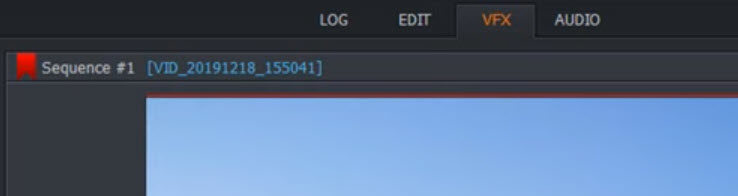
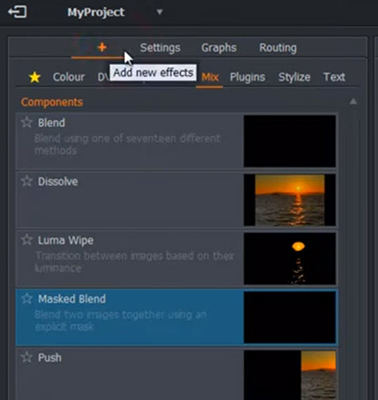
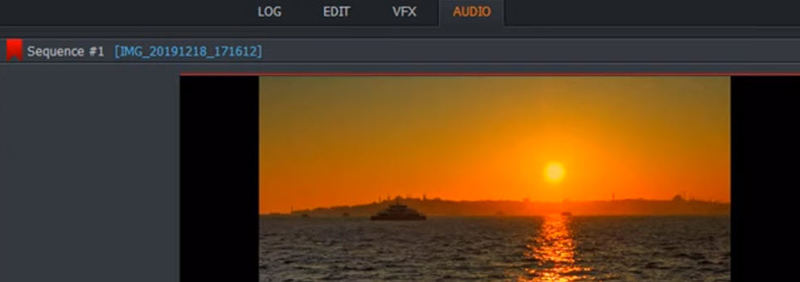
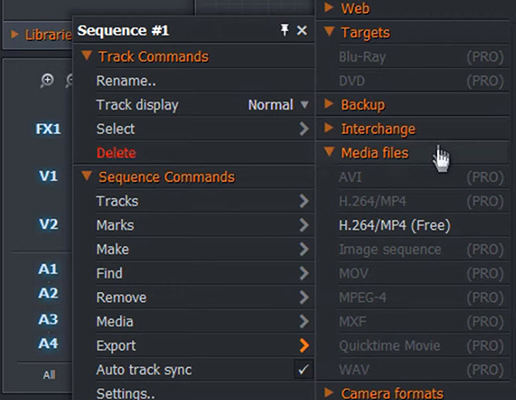






Page d'accueil > Video Tips > Comment effectuer le montage d'un fichier MP4 sur Mac et Windows ?
Choisir la note du produit :
Clément Poulain
Auteur en chef
Je travaille en freelance depuis plus de cinq ans. Cela m'impressionne toujours quand je trouve de nouvelles choses et les dernières connaissances. Je pense que la vie est illimitée mais je ne connais pas de limites.
Voir tous les articlesLaissez un avis
Créez votre avis pour les articles HitPaw